Nachdem wir euch hier eine Anleitung zum installieren des CyanogenMod auf dem Samsung Galaxy S präsentiert haben, folgt nun als nächstes Smartphone das Samsung Galaxy S2 (9100G).
Achtung: Diese Anleitung ist nur für das Samsung Galaxy S2 in der G-Version, nicht für das “normale” S2 ohne G!
Wichtig: Das flashen der CyanogenMOD Version geschieht auf eigene Gefahr! Wir haften für keine Schäden und empfehlen vorher ein Backup der Daten zu erstellen, die für euch wichtig sind (SMS, Bilder, MP3 Files etc.)
P.S: Wie ihr eure IMEI Nummer bzw. den EFS-Ordner VORHER sichert, erfahrt ihr hier: Anleitung
Anleitung:
Achtung: externe Speicherkarte benötigt!
Vorab folgendes downloaden:
- [wpfilebase tag=file id=106 tpl=simple /]
- [wpfilebase tag=file id=11 tpl=simple /]
- [wpfilebase tag=file id=17 tpl=simple /]
- [wpfilebase tag=file id=9 tpl=simple /]
- [wpfilebase tag=file id=13 tpl=simple /]
- [wpfilebase tag=file id=12 tpl=simple /]
- Die Root Kernel Datei “Blazing_Kernel_v12_CWM6_MOD.zip” ohne zu entpacken auf die externe Speicherkarte kopieren und das Smartphone ausschalten
- Falls ihr kein Samsung Kies installiert habt, bitte die Samsung USB Treiber installieren. Solltet ihr Samsung Kies schon installiert haben sind die Treiber schon vorhanden. Dann bitte den Taskmanager starten und Kies komplett beenden, so das kein Eintrag von Kies mehr im Taskmanager zu finden ist.
- Odin starten
- Smartphone durch drücken der Tastenkombination “Lautstärke runter + Home Button + Ein/Austaste” in den Downloadmodus bringen
- Smartphone nun mit dem USB Kabel an den PC anschließen. Odin sollte nun im Fenster links unten “Added” anzeigen und im Feld darüber sollte nun der Eintrag “ID:COM” farblich hinterlegt sein
- Nun die Datei “I9100GXXLSR_I9100GDBTLS1_DBT.zip” entpacken und die darin enthaltene Datei “I9100GXXLSR_I9100GXXLSP_I9100GDBTLS1_HOME.tar.md5” unter dem Feld PDA in Odin einfügen. Durch Start das flashen der Firmware bestätigen und warten bis das Smartphone neu gestartet ist. Nun ist die aktuellste Version von Android installiert. Jetzt das Smartphone nicht großartig einrichten, sondern nach der Grundkonfiguration wieder ausschalten.
- Jetzt durch die Tastenkombination “Lautstärke hoch + Home Button + Ein/Austaste” in den Recovery Modus starten
- Nun den Eintrag “update from sdcard” oder ähnlich auswählen und nach der Root-Kernel-Zip-Datei suchen. Diese dann installieren
- Das Smartphone nun rebooten und nachdem es komplett hochgefahren ist, die Google Gapps und die CyanogenMod ZIP-Dateien ohne diese zu entpacken auf das Smarpthone kopieren. Danach das Smartphone wieder ausschalten
- Schaltet nun das Smartphone durch die Tastenkombination “Lautstärke hoch + Home Button + Ein/Aus-Taste” wieder ein. Das Smartphone startet nun in der CWM
- Wählt hier nun den Eintrag “Install zip from sdcard” und wählt die Datei “cm-10.1.3-i9100g.zip” und bestätigt die Installation mit ”Yes”. Nach der Installation betätigt ihr noch “wipe data/factory reset” und “wipe cache partition“
- Nun alles mit “Reboot system now” abschließen. Da CyanogenMod das erste mal gestartet wird dauert der Start etwas länger. Nachdem dieser beendet ist, wird euch auffallen, dass der Google Play Store, Gmail etc. fehlt. Dieser darf aus rechtlichen Gründen nicht bei CyanogenMod direkt dabei sein, kann aber nachinstalliert werden. Hierzu wie bei der Installation von CyanogenMOD in den CWM starten und dort die Datei “gapps-jb-20130301-signed.zip” installieren. Nach den Reboot steht der Google Play Store ganz normal zur Verfügung und dort können auch die anderen fehlenden Apps (Gmail, Google Maps etc.) runtergeladen und installiert werden.
Hinweis: Durch das installieren von CyanogenMOD ist kein verbinden des Smartphone mit Samsung Kies mehr möglich. Ist auch nicht mehr nötig, denn Updates erhaltet ihr nun von CyanogenMOD direkt.
[Update vom 03.02.2014]
Wir haben den Artikel angepasst, da eine neue stabile Version von CyanogenMod (10.1.3) veröffentlicht wurde.



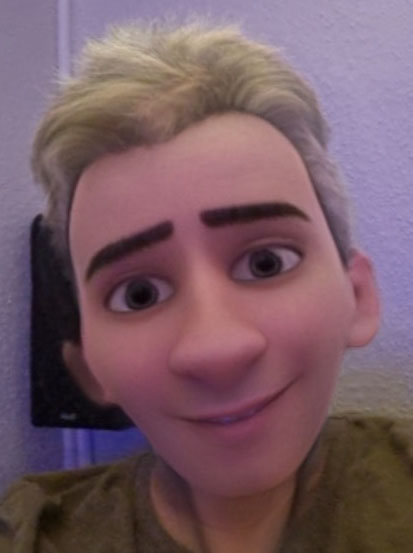
Anleitung ist sehr gut, allerdings bricht der Download von der Firmware immer ab. Ist dieser Schritt überhaupt nötig, wenn ich schon JellyBean 4.1. installiert habe?
Du kannst es auch ohne installieren der Firmware versuchen.
Funzt auch ohne Firmware. Habs gerade auf Basis der Android 4.1.2 ausprobiert.
Alles bestens was sich soweit sehen kann. Bin gerade dabei die Apps wieder draufzuspielen.
Super sag ich nur.
Lässt sich CM 10.2 auch via Odin flashen?!?
Ansonsten alles super!!!
Nein geht nur wie beschrieben
Hallo, danke für die tolle Anleitung!!! Find ich gut dass Ihr sie sogar aktuell haltet!
Gruß, Eilghar
Danke! Wir hoffen auch unsere zukünftigen Anleitungen finden auch so viel Anklang bei euch. Gerne könnte ihr uns auch Vorschläge machen über welches Thema ihr eine Anleitung haben möchtet.
Die Firmware lässt sich nicht entpacken! Werde jetzt versuchen sie von woanders zu bekommen, da ich eine andere drauf habe.!
Fehler den ich bekomme: I9100GXXLSR_I9100GDBTLS1_DBT.zip: Das Archiv hat entweder ein unbekanntes Format oder ist beschädigt.
Beste Grüße
Bitte Datei nochmal runterladen.
Die Anleitung ist wirklich gut gelungen. Das aktualisieren meines Handys wurde somit um einiges einfacher!
Ich hoffe es folgen noch weitere Anleitungen für andere Smartphones! :)
[…] Galaxy S2 GT-i9100G ein Custom Rom installieren. Ich habe mir das folgende Tutorial ausgesucht: CyanogenMOD 10.1.3 auf dem Samsung Galaxy S2 (I9100G) installieren (Ich weiss, dass es bereits aktuellere Software gibt, aber ich wollte es damit erst einmal […]
Hallo erst einmal Vielen Dank für die Anleitung.
Nach mehrmaligen erfolglosen Versuchen habe ich es geschafft cm-11-20141112-SNAPSHOT-M12-i9100g zu installieren. Habe erst auch wie in der Anleitung die CM 10.1.3 installiert. Doch konnte mich nicht mit dem WLAN verbinden. Dann dachte ich mir machst du die neuere Version drauf die bestimmt einen BugFix hat. Alles erfolgreich doch wieder keine Verbindung zum WLAN. Authentifizierungsproblem :/.
Ich hoffe ihr könnt mir weiterhelfen.